
现在,我们日常的生活和工作都是电脑全程陪伴,可以说是离不开电脑了。
也正是因为电脑的功能那么多,而且在保存资料方面,相比纸质资料来讲,确实有十分大的优势!
因此,有许多人都会将一些重要的个人资料或者是工作资料,存放在电脑中。所以说电脑数据的安全保护十分重要。

尽管我们会设置开机密码,来防止别人使用自己的电脑。但是,有时候很难避免意外的出现,担心有人会使用U盘拷走自己电脑上的资料。
那么如何才能够最大程度的避免自己电脑的资料被拷走呢?下面就来详细说一下!

一、 Windows设置禁止U盘复制文件
首先,在Windows系统中,为了保护电脑文件的安全,我们是可以自己设置禁止复制文件到U盘的,这也是最为简单而直接一招!
禁止文件复制到U盘操作步骤:
首先,同时按住【win+R】组合键,打开运行窗口。
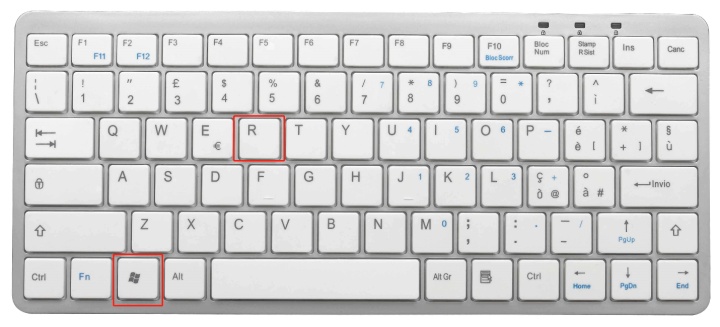
然后,在运行窗口中输入【gpedit.msc】,点击【确定】打开本地组策略编辑器。
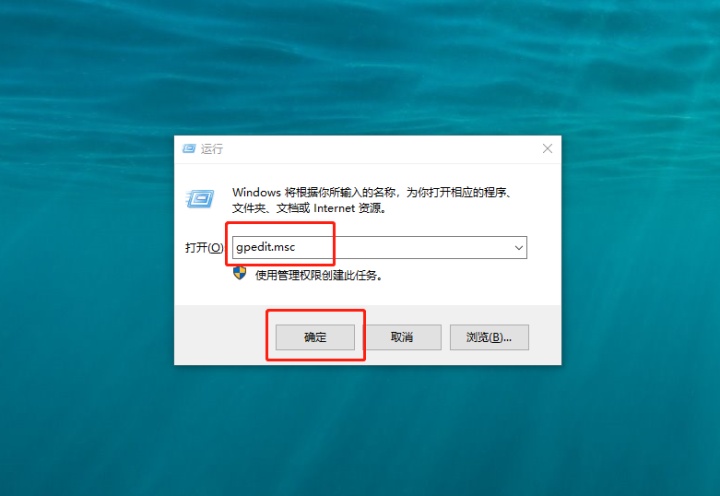
如图所示,依次打开【计算机配置/管理模板/系统/可移动存储访问】,双击打开【可移动磁盘:拒绝写入权限】。
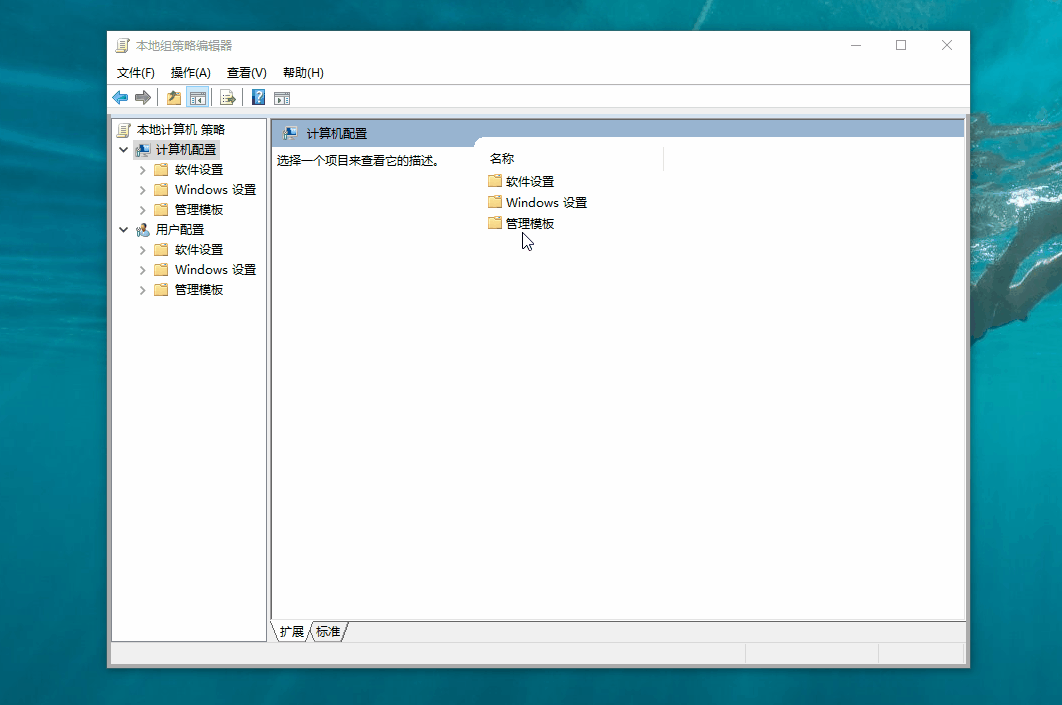
随后,弹出权限设置页面,选择【已启用】,再点击【确定】即可。
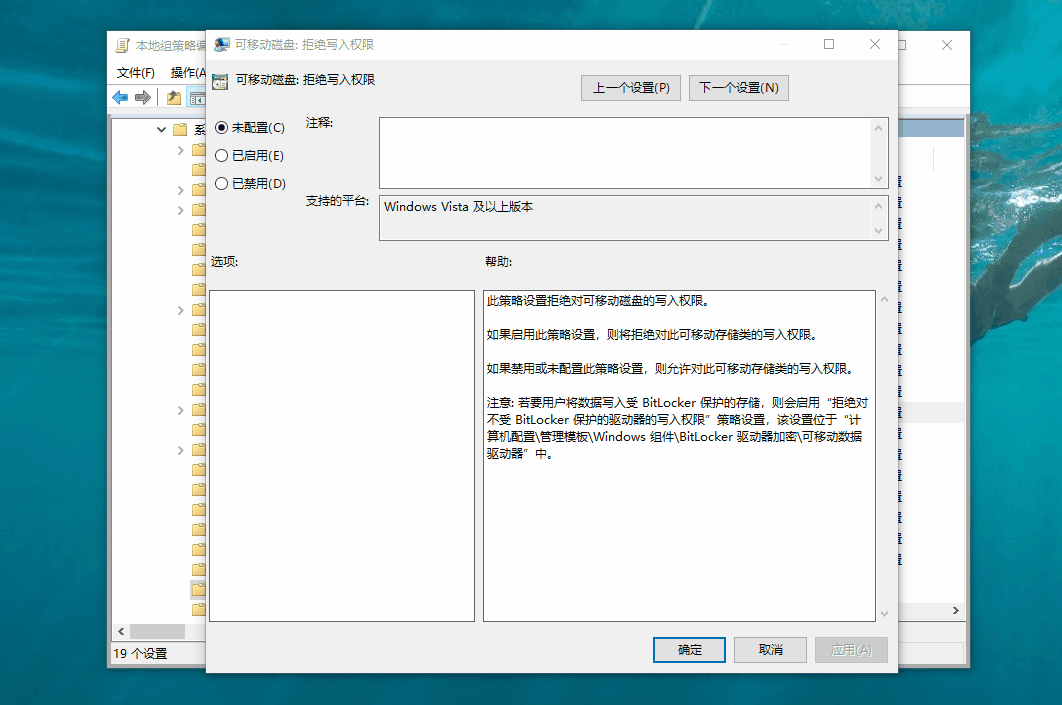
最后,还需要刷新组策略:同时按住【win+R】打开运行窗口,输入【cmd】并点击【确定】。
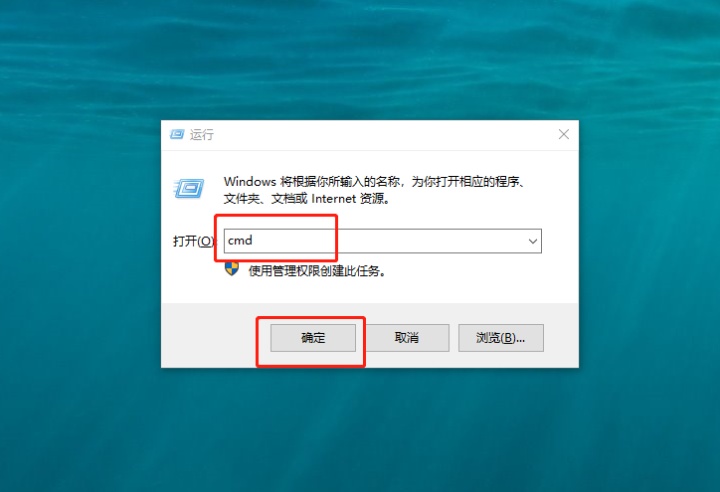
打开命令页面后,输入【gpupdate /force】并回车执行,刷新完毕即可
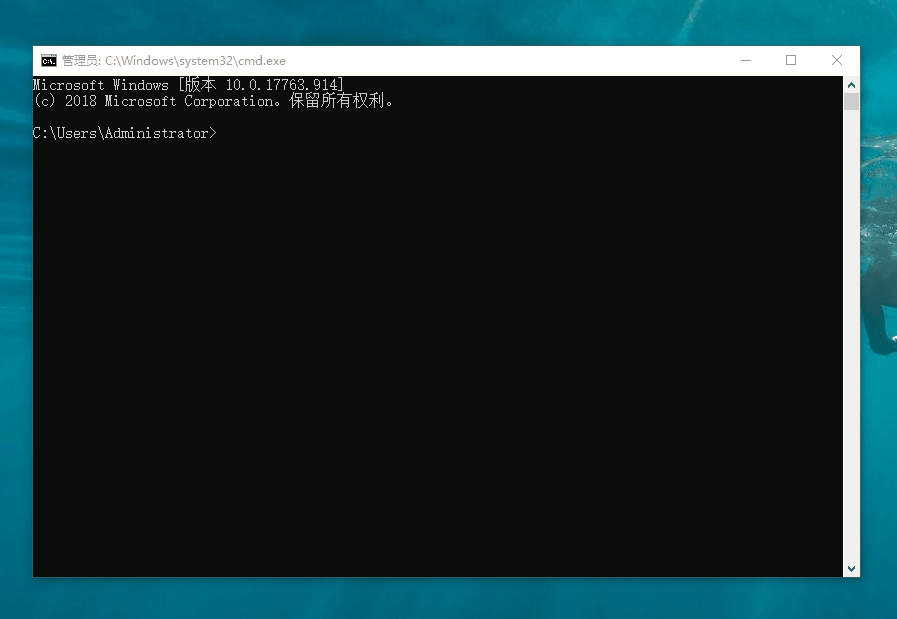
通过以上的操作,就无法复制文件到U盘了,别人当然也不可以啦!
如果你需要复制的话,只需参考以上操作进入权限设置页面,设置【未配置】并点击【确定】即可。
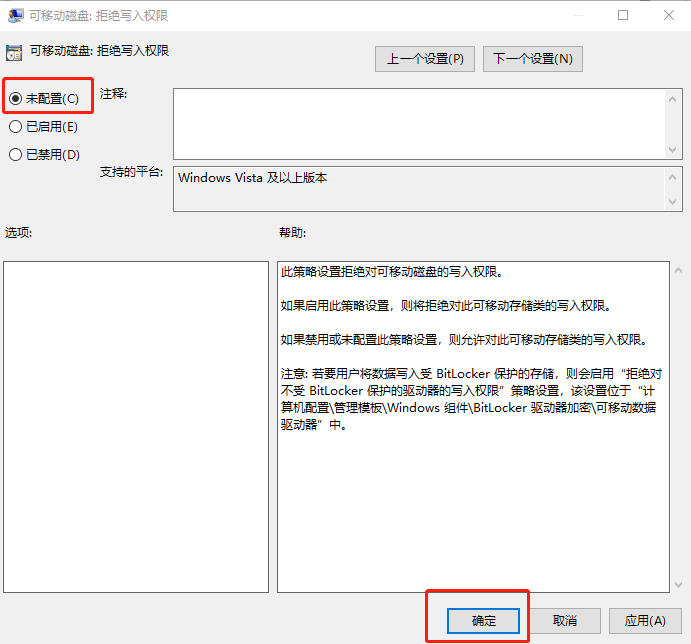
尽管通过上面的设置,我们可以不用担心资料被拷走,但是也难保会有人知道这个方法,然后来个反向操作,这就尴尬了~
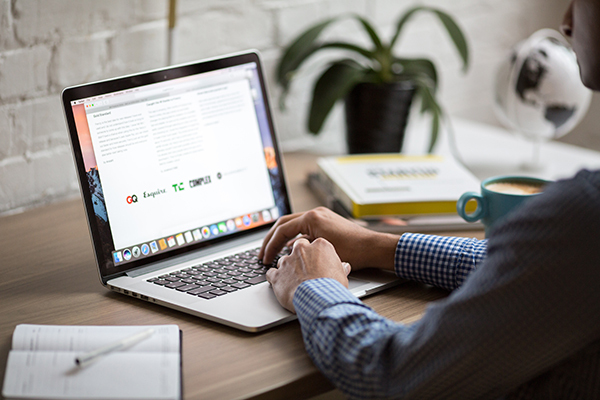
所以,如何全方位地保护资料安全呢?
首先,开机密码不可少!
作为电脑安全的第一道防线,开机密码可以保证我们的电脑不会被人那么容易打开,确实很重要,下面简单说一下如何设置开机密码。
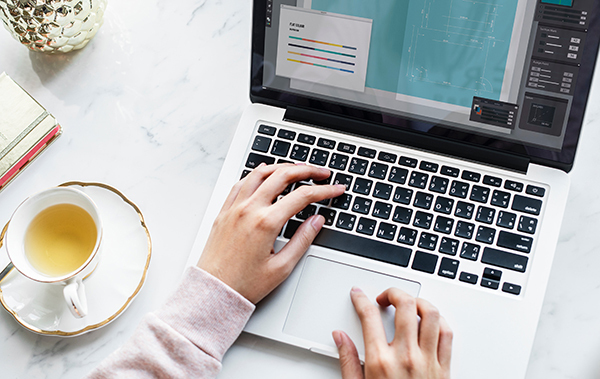
- 首先,同时按住win+i打开设置页面,点击“系统”,点击“账户”。
- 然后,点击“登录选项”,点击“密码”-“添加”。
- 之后,输入密码以及密码提示后,点击“下一步”,最后点击“完成”即可。
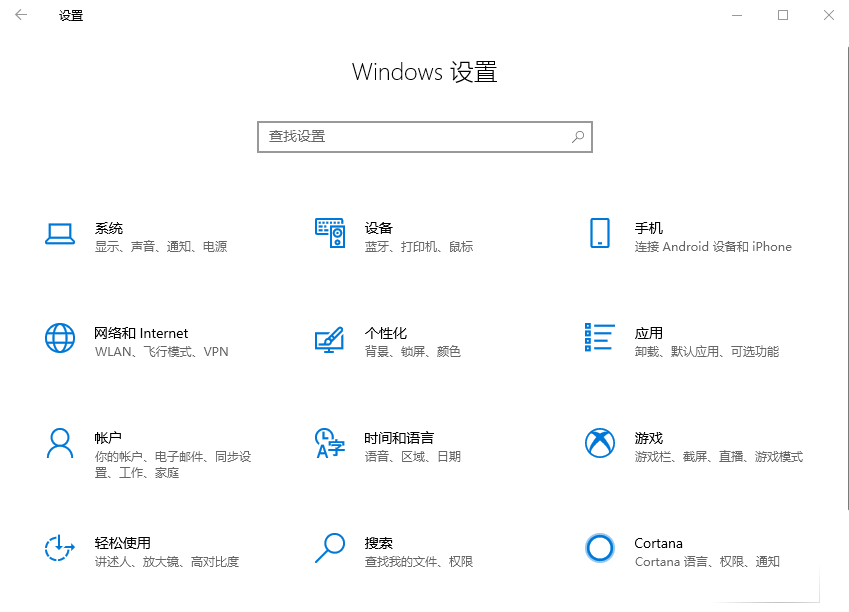
之后,你还可以对于重要文件的保存位置进行统一管理。
比如统一放在同一个磁盘里,然后进行加密。一般只需要右键需要加密的磁盘,选择“启用BitLocker”并按照提示进行操作即可。
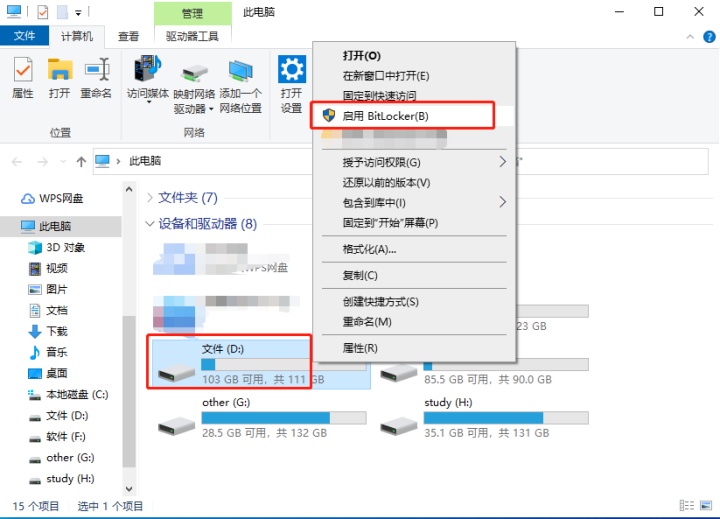
另外,如果还不放心的话,设置磁盘隐藏也是可以的。
右键此电脑,打开“管理”页面,点击“磁盘管理”,然后右键需要隐藏的磁盘,选择“删除驱动器号”,就可以让磁盘不再显示在磁盘页面中,搞定!
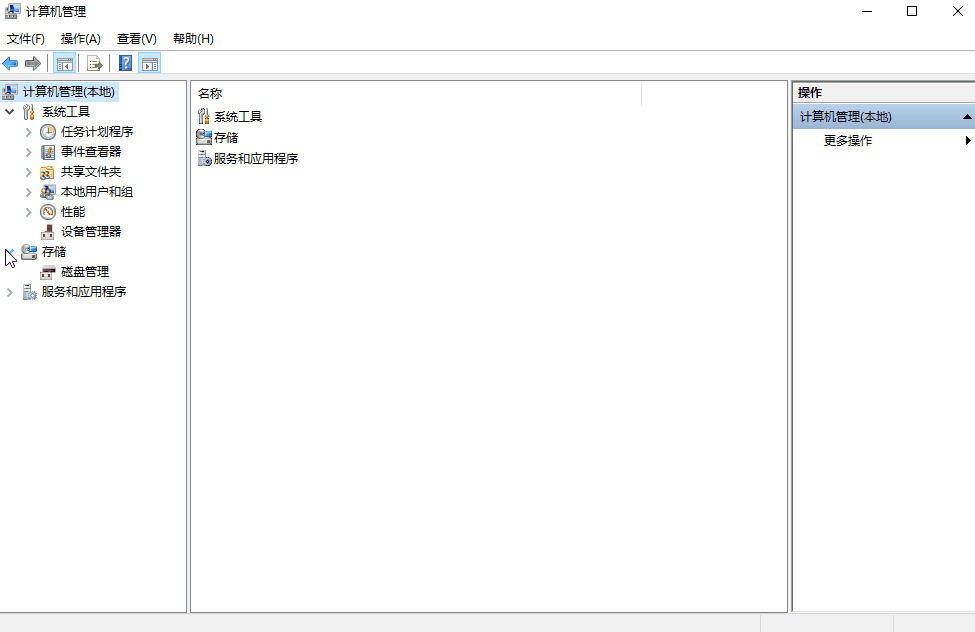
以上就是本次文章的全部内容,下次再见~
:内嵌改变样式)

![java word 饼图_[Java教程]echarts标准饼图解读(一)——基本配置demo](http://pic.xiahunao.cn/java word 饼图_[Java教程]echarts标准饼图解读(一)——基本配置demo)

:vue里面的虚拟dom和算法)


:vue中的v-if)


![Module build failed (from ./node_modules/babel-loader/lib/index.js): Error: [BABEL] D:\moblie\web_co](http://pic.xiahunao.cn/Module build failed (from ./node_modules/babel-loader/lib/index.js): Error: [BABEL] D:\moblie\web_co)


、(带符号右移)和(无符号右移)。...)
:vue中的v-show)



:vue中的循环语句)
